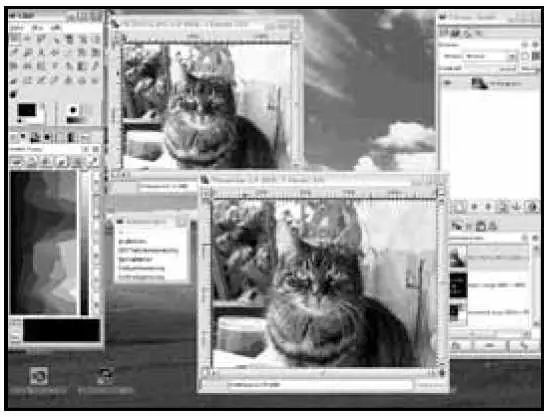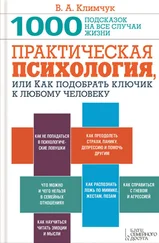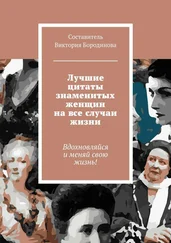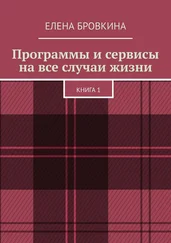• Adobe ImageReady – создание и оптимизация веб-графики и анимированных изображений.
• Adobe Bridge – файловый менеджер.
• Adobe Device Central – оптимизация графики для различных мобильных устройств (сотовые телефоны, КПК и т. д.).
• Adobe Stock Photos – Интернет-магазин фотографий высокого качества.
В начале нынешнего века Adobe решилась-таки повернуться лицом к домашним пользователям, выпустив одну за другой две программы – Photoshop LE и Photodeluxe. Обе попытки закончились провалом: навязчивые шаблоны и «мастера» Photodeluxe отпугивали даже новичков, а Photoshop LE вообще ни для чего серьезного не годился.
В итоге Adobe быстренько создала новый, домашний вариант Photoshop, выбросив из него все излишне «профессиональные» элементы типа профайлов, точной цветокоррекции, расширенной работы с масками и так далее. Что же осталось? Все остальное – инструменты для редактирования изображения, спецэффекты и фильтры. Основная ставка сделана на стандартные операции:
• Удаление эффекта красных глаз.
• Цветовая корректировка.
• Наложение разнообразных эффектов, включая трехмерную графику.
• Оптимизация картинки для печати или для web.
Интерфейс Photoshop Elements практически полностью повторяет устройство своего «старшего брата» – отличия здесь минимальны. Это позволяет пользователям «домашнего» редактора без каких-либо проблем переходить на профессиональный Photoshop. К тому же Elements поддерживает и все плагины для Photoshop...
GIMP
Сайт: http://www.gimp.ru/
Размер: 6 Мб
Статус: Freeware
Традиционно Gimp считается заменителем Photoshop на платформе Linux. Новая версия пакета (Gimp 1.2.26) представляет собой win32-порт. Это полноценный и стабильно работающий перенос программы с Linux. Исправлено море ошибок; функции, в основном, остались теми же, что и в Linux-версии.
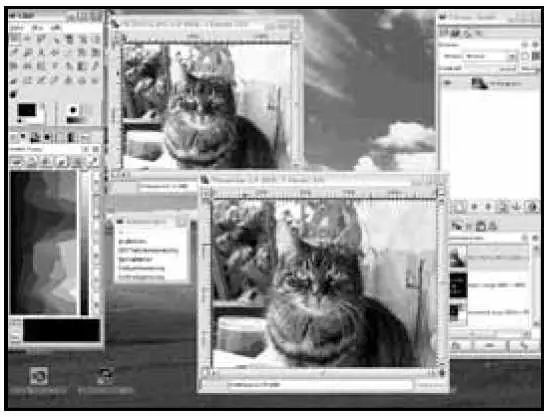
Gimp поддерживает огромное количество графических файлов, в том числе и формат Adobe Photoshop (расширение psd). Среди других вкусностей: поддержка слоев и каналов, неограниченное число одновременно открытых изображений, хороший инструментальный набор, поддержка plug-ins (на данный момент их создано более 100), поддержка скриптов и т. д.
Все функции и настройки собраны в отдельные блоки или доступны в любой момент по щелчку правой кнопкой мыши в окне редактирования. Такая компоновка рабочей среды позволяет максимально использовать площадь рабочего пространства экрана (вы это оцените, если у вас пока нет монитора с большим экраном), и при этом совсем не обязательно запоминать множество «горячих» клавиш, которые, кстати, можно мгновенно назначать любому пункту меню. Панель инструментов Gimp проста в освоении, все значки традиционны для Photoshop, а свойства инструментов вызываются двойным щелчком мыши.
Gimp содержит огромное количество полезных функций, рассчитанных как на профессионала, так и на любителя. Для Gimp написано множество хороших бесплатных фильтров (http://isweb6.infoseek.co.jp/computer/wingimp/files/plug-ins/), да и в стандартной поставке их немало. Если необходимо ввести уже готовое изображение, то к услугам пользователя возможность работы со сканерами через интерфейс TWAIN.
Несколько удивила реализация работы со слоями. Например, при создании надписи не происходит автоматической генерации нового слоя, а только создается так называемое плавающее выделение, которое вы должны прикрепить к нужному слою. На мой взгляд, это неудобно, хотя кому-то может и понравиться, – при таком подходе пользователь не становится заложником бесчисленного количества слоев и работает только с несколькими действительно нужными.
Особого внимания заслуживают функции Gimp, ориентированные на веб-графику: разрезание картинки на части, создание карт для активных областей веб-странички, генерация кнопок. Можно создавать свои сценарии на языках Perl и Script-Fu, а также имеется большой выбор готовых сценариев для мгновенного создания красивых заголовков и кнопок. Есть возможность работы с анимационными GIF-файлами, при этом каждый слой будет являться отдельным кадром, что очень удобно. При сохранении файла в формате GIF можно воспользоваться интересным методом оптимизации, который вырезает из кадров анимации повторяющуюся информацию, тем самым заметно уменьшая размер файла.
Из недостатков Gimp стоит отметить неустойчивую работу с файлами большого размера, отсутствие поддержки цветовой схемы CMYK, неполную русификацию. Не реализована работа с текстом как с редактируемым объектом. В среду Windows Gimp интегрирован гораздо хуже, чем приложения, изначально ориентированные на WinGUI: отсутствуют функции перетаскивания между Gimp и другими приложениями, существует только свой встроенный механизм буферов обмена и нет связи с общим буфером Windows. ( По информации сайта http://www.wscomp.ru).
Читать дальше
Конец ознакомительного отрывка
Купить книгу